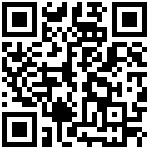注意:
目前Nanocode的Linux版本所需系统环境为双剑版本,秀峰系统用户可以升级双剑后体验。
步骤:
下载Nanocode:首先,我们需要下载最新版本的Nanocode。大家可以通过访问Nanocode官网获取最新的下载链接,示例:
wget https://www.nanocode.cn/software/nanocode_linux_24apr25_aarch64.deb安装Nanocode:下载完Nanocode安装包后,我们可以使用以下命令进行安装:
sudo dpkg -i nanocode_linux_24apr26_aarch64.deb运行ndstub和Nanocode:Nanocode安装完成后,首先需要用sudo权限运行ndstub,才能命令如下:(内核调试可以忽略本步骤,仅打开执行文件(例:/bin/ls)和附加到进程需要运行ndstub)
sudo /usr/share/nanocode/ndstub然后打开Nanocode,在Nanocode主页中选择“去调试”,接着点击“连接到远端”,并输入下面的参数(ip地址不固定,查询本机ip,填入即可)。,最后点击“连接”
tcp:port=2021,server=192.168.1.108
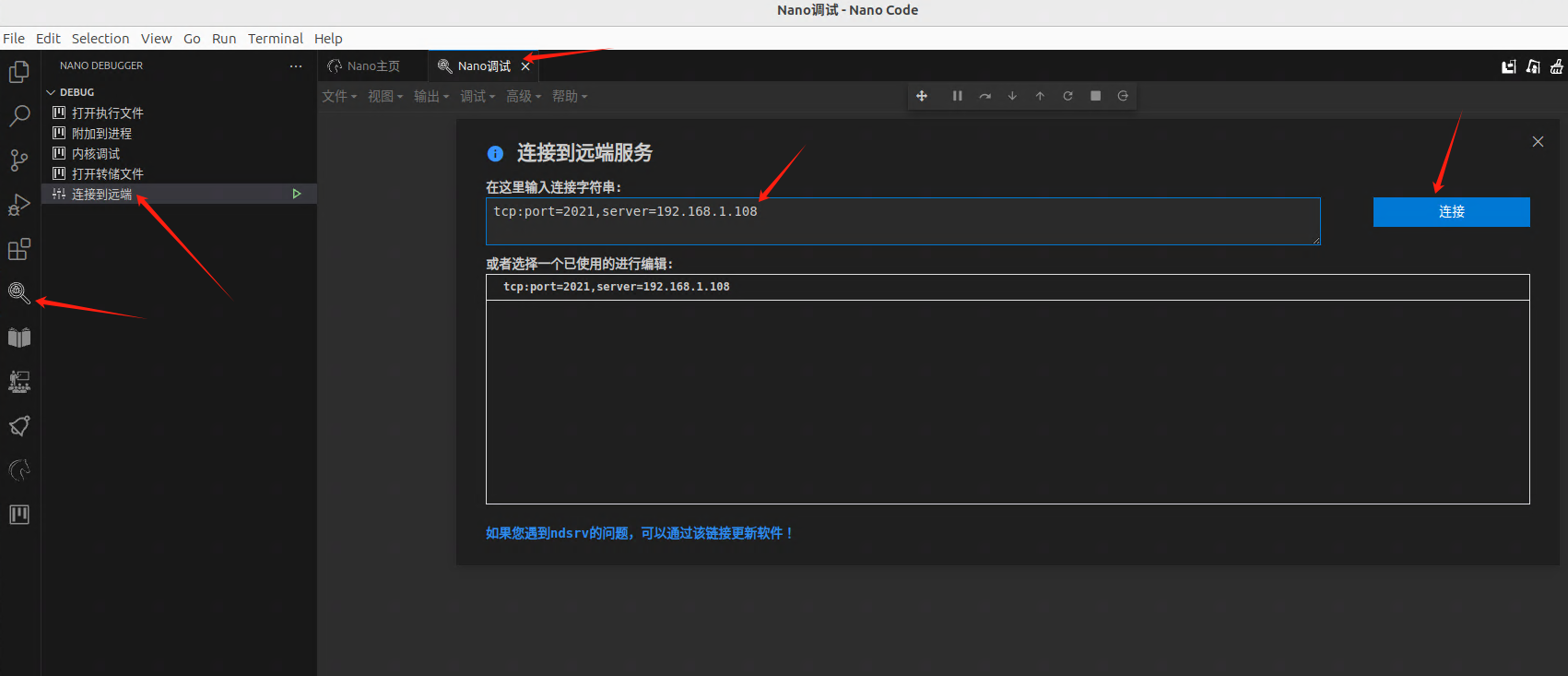
- 开始调试:连接成功后,我们可以点击“打开执行文件”,按照界面上的设置进行配置,示例为调试本机的/bin/ls程序最后点击“开始”即可开始调试。
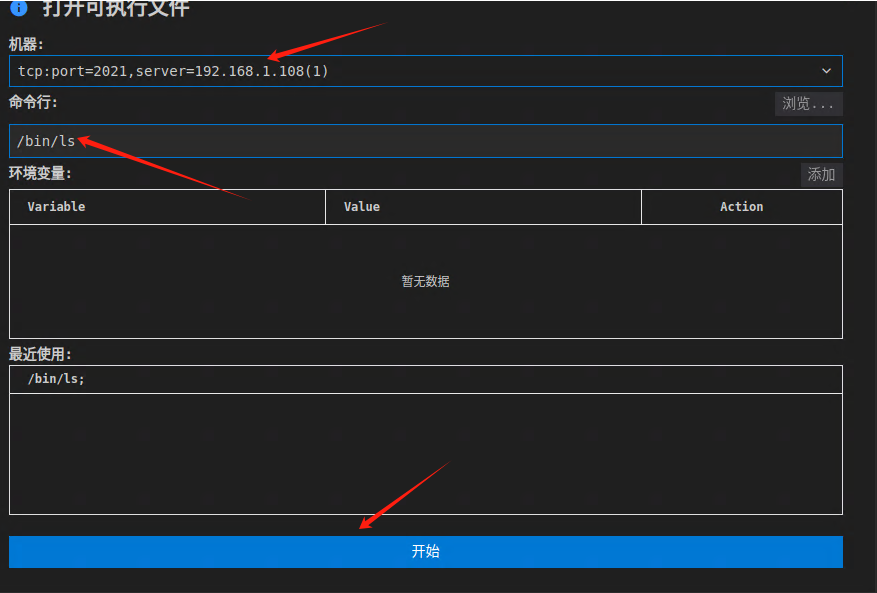
- 使用:点击开始后,点击中断按钮,就可以在下面命令行调试了,例如输入r命令查看寄存器
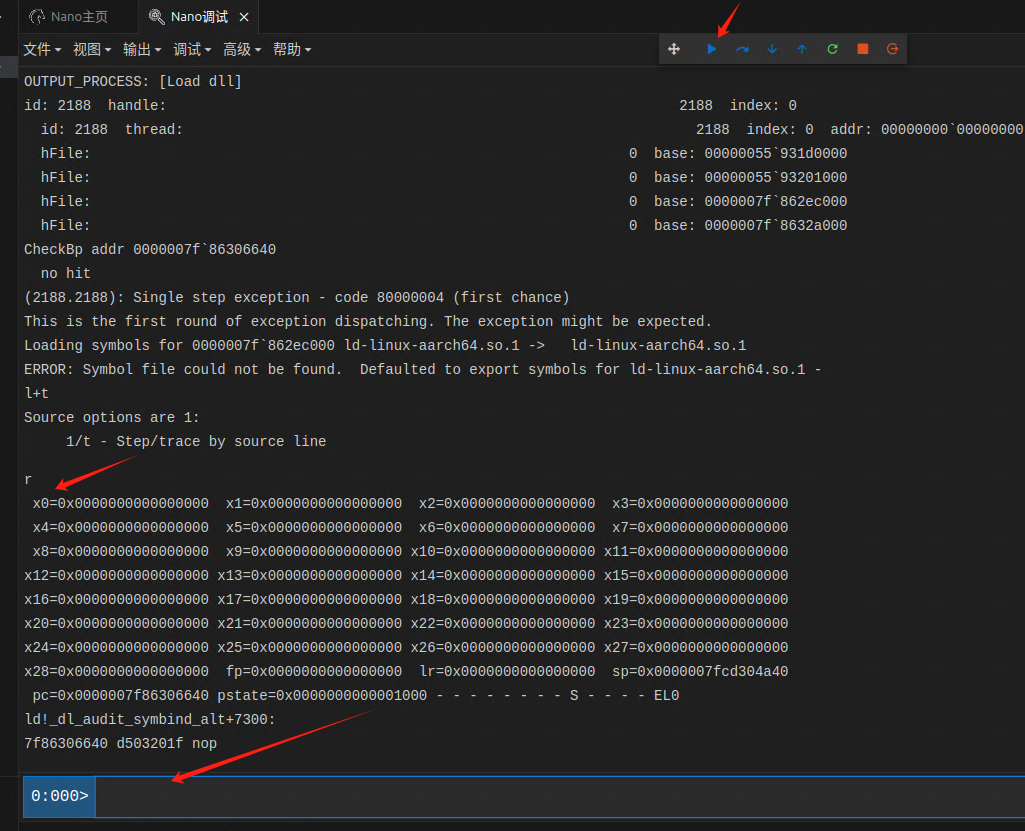
作者:李宜桐 创建时间:2024-04-26 18:17
最后编辑:zuoyingying 更新时间:2025-04-21 15:23
最后编辑:zuoyingying 更新时间:2025-04-21 15:23